Windows 및 Mac용 안정적인 오디오 인핸서 앱
뛰어난 오디오 출력 품질을 생성하기 위한 최고의 장비에 투자하는 것이 좋습니다. 특히 오디오 애호가 수준의 녹음을 제작하려는 팟캐스터 또는 DJ이거나 최고의 사운드를 생성하기 위한 동일한 열정을 가진 일반적인 사람이라면 더욱 그렇습니다. 오디오 녹음. 그러나 여전히 오디오의 일부 부분에 개선이 필요한 부분이 있다는 것은 불가피합니다. 소리가 나지 않는 부분을 잘라내거나 볼륨을 조정하거나 사운드에 효과를 추가해야 할 수도 있습니다.
모든 사운드가 훌륭한 품질로 출시되기 위해 필요한 단계입니다. 다행이도 엄청나게 많다. 오디오 인핸서 음질 향상을 위한 기본 및 고급 기능을 제공합니다. 좋은 사운드 장비를 가지고 있든 괜찮은 사운드 장비를 가지고 있든 이러한 도구를 사용하여 사운드 파일을 조정할 수 있습니다.
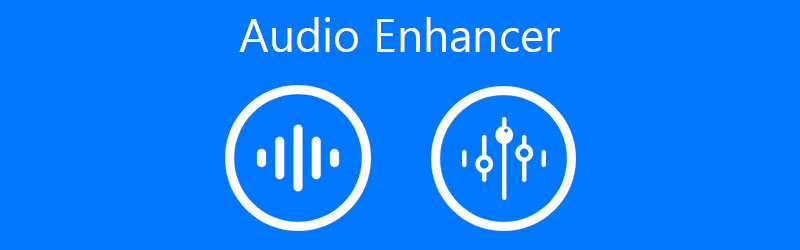
글을 쓰기 전에 게시물용 소프트웨어를 테스트하는 방법은 다음과 같습니다.
면책조항: 당사 웹사이트의 모든 콘텐츠는 당사 편집팀에 의해 작성되었습니다. 글을 쓰기 전에 우리는 주제에 대해 심층적인 조사를 합니다. 그런 다음 도구를 선택하고 테스트하는 데 1~2일이 소요됩니다. 우리는 장치 및 시스템 요구 사항, 기능, 사용 경험 등을 바탕으로 소프트웨어를 테스트합니다. 또한 테스트를 더욱 포괄적으로 만들기 위해 G2, Trustpilot 등과 같은 리뷰 웹사이트를 확인하여 참고용으로 실제 사용자 경험을 수집합니다.
1부. 오디오 인핸서란?
오디오 녹음 후 좋은 장비에도 불구하고 노래의 품질이 저하될 수 있다는 것은 상당히 성가신 일입니다. 이로 인해 듣는 사람의 흥미가 떨어질 수 있습니다. 따라서 오디오 인핸서가 필요합니다. 오디오 볼륨을 정규화하거나 특수 효과를 적용하거나 오디오 프로필을 사용자 지정하고 품질 향상을 위한 기타 중요한 변경을 통해 사용자가 오디오 품질을 개선할 수 있도록 설계되었습니다.
또한 오디오 이퀄라이저로도 간주되는 향상 소프트웨어는 현재 사운드 출력을 분석하기 위해 개발된 프로그램입니다. 그들의 주요 목적은 매끄럽고 부드러운 음질 출력을 제공하는 것입니다. 이러한 모든 사항을 고려하여 뛰어난 사운드 경험을 위해 오디오를 향상시키는 데 도움이 되는 몇 가지 뛰어난 도구를 수집했습니다. 체크 아웃 오디오 인핸서 앱 이하.
2부. 훌륭한 오디오 인핸서 소프트웨어
녹음 후 볼륨 레벨이 일정하지 않거나 불규칙합니까? Vidmore 비디오 컨버터 큰 도움이 될 수 있는 오디오 편집 도구를 제공합니다. 이 프로그램을 사용하면 볼륨 수준을 조정할 수 있습니다. 볼륨을 줄이거나 최대 200% 볼륨 수준까지 높일 수 있습니다. 원하는 경우 복잡한 설정을 조정하거나 기술을 연구할 필요 없이 오디오 파일의 속도를 높이거나 낮출 수도 있습니다.
볼륨 사운드 및 속도를 조정하는 기능 외에도 오디오 파일을 관리 가능한 청크 또는 세그먼트로 분할할 수 있습니다. 또한 오디오 파일 자체뿐만 아니라 음성 녹음도 향상시킵니다. 따라서 오디오 음성 인핸서에도 액세스할 수 있습니다. 이 모든 작업은 몇 가지 간단한 단계로 수행할 수 있습니다.
1단계. Vidmore 비디오 컨버터 잡기
먼저 다음을 클릭하여 최신 버전의 도구를 구하십시오 무료 다운로드 실행 중인 시스템에 해당하는 버튼. 화면 설정 및 프롬프트에 따라 앱을 올바르게 설치하십시오. 그런 다음 앱을 실행하여 실행 중인 인터페이스를 확인합니다.
2단계. 오디오 파일 업로드
클릭하여 향상하려는 오디오 파일 또는 녹음을 업로드하십시오. 을 더한 상. 그것은 열 것이다 파일 탐색기 컴퓨터에서 대상 오디오 파일을 찾을 수 있습니다. 선택하고 클릭 열다 버튼을 눌러 파일을 성공적으로 업로드합니다.
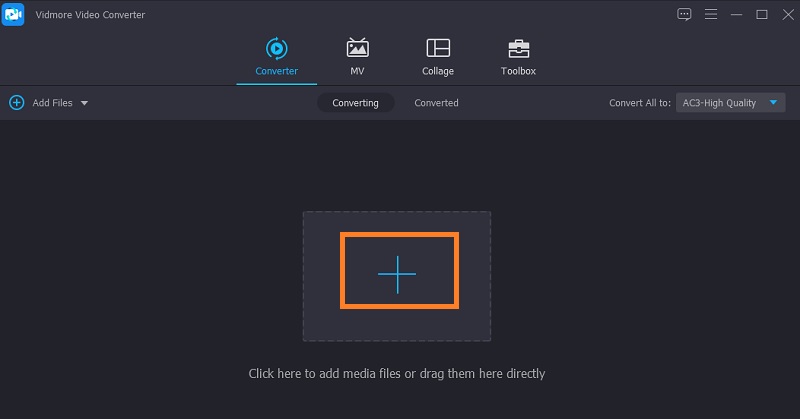
3단계. 사운드 파일 편집 또는 향상
다음으로 편집하다 오디오 썸네일과 연결된 아이콘을 클릭하면 오디오 편집기로 리디렉션됩니다. 여기에서 다음을 사용하여 오디오 볼륨을 조정합니다. 음량 슬라이더. 또는 위쪽 및 아래쪽 화살표를 클릭하여 수준을 낮추거나 높입니다. 클릭 확인 변경이 완료되면 버튼을 누릅니다.
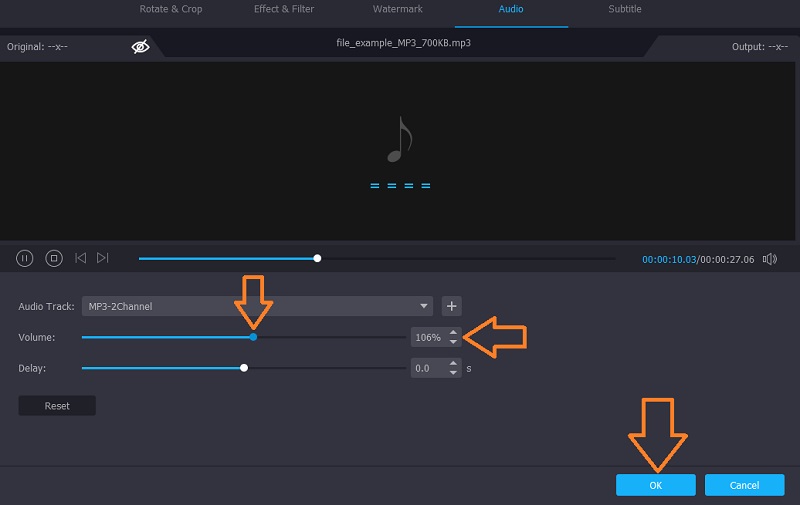
4단계. 최종 버전 저장
다음은 오디오 파일의 최종 버전을 저장하는 것입니다. 이렇게 하려면 다음에서 출력 형식을 선택하십시오. 프로필 메뉴. 열기 오디오 탭을 누르고 적절한 오디오 형식을 선택하십시오. 선택한 오디오에 기인한 오디오 프로필을 선택하거나 그에 따라 프로필을 사용자 지정할 수 있습니다. 완료되면 메뉴를 닫고 모두 변환 버튼을 눌러 파일 렌더링을 시작합니다.
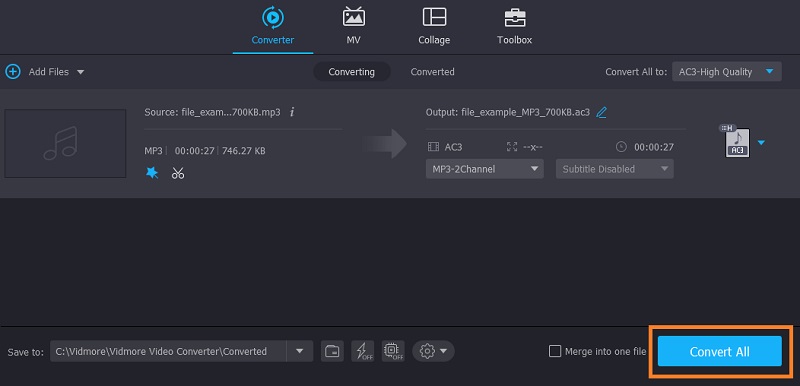
3부. 기타 오디오 인핸서
사실 하나의 도구에서 필요한 모든 기능을 찾을 수는 없습니다. 다른 소프트웨어 프로그램을 탐색하고 발견하면 오디오 파일을 더욱 향상시키는 데 도움이 됩니다. 그것들은 독특하고 다른 기능을 가지고 있지만 오디오 파일을 향상시키거나 조작하는 동일한 목적을 가지고 있습니다. 아래에서 PC 및 Mac용 오디오 인핸서를 살펴보십시오.
1. 대담함
빠르고 쉬운 오디오 해결 및 향상을 위해 Audacity는 항상 목록에 있어야 합니다. 이것은 Mac, Windows 및 Linux 사용자도 사용할 수 있습니다. 이를 통해 오디오의 스펙트로그램 보기를 통해 주파수를 쉽게 시각화하고 선택할 수 있습니다. 또한 오디오에서 배경 소음을 제거할 수 있는 노이즈 프로파일이 있습니다. 이것은 윙윙거리는 소리가 있을 때 특히 유용합니다. 반면 저음 및 고음 부스트는 깊고 남자다운 사운드를 생성할 수 있는 기능을 제공합니다. 원하는 경우 이 무료 오디오 인핸서를 사용하여 음악의 베이스를 높일 수도 있습니다.

2. 오디오 오디오
이 목록은 Ocenaudio가 없었다면 완성되지 않았을 것입니다. 마찬가지로, 오디오 파일을 조작하고 향상시키기 위한 무료 사운드 편집 도구입니다. 스펙트럼 보기 모드를 사용하면 성가신 배경 보컬을 쉽게 제거할 수 있습니다. 오디오의 잔여 에코는 또한 앱의 리버브 기능을 사용하여 피할 수 있는 성가신 수 있습니다. 그러나 이 도구의 힘은 단순성과 유용성에 있습니다. 이것이 대부분의 오디오 애호가가 이 무료 오디오 인핸서를 사용하는 것을 기쁘게 생각하는 이유입니다.
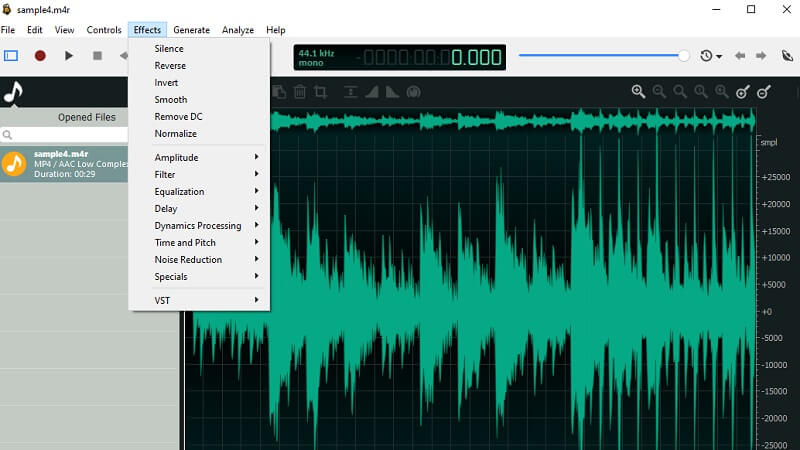
3. 온라인 오디오 이퀄라이저
123Apps의 Online Audio Equalize도 목록에 추가되었습니다. 이것은 다양한 오디오 편집 및 향상 도구에 온라인으로 액세스하는 데 도움이 되는 웹 기반 프로그램입니다. 사운드 파일에 사용할 수 있는 여러 음악 장르가 함께 제공됩니다. 말할 것도 없이 당신은 당신에게 맞는 선호도에 따라 EQ 프리셋을 조정할 수 있습니다. 이 도구의 피치 편집기는 남자다운/깊은 사운드를 생성하고 실시간으로 완벽한 곡을 얻을 수 있는 좋은 기능입니다. 전반적으로 계정에 등록하지 않고도 거의 모든 고급 기능에 액세스할 수 있는 온라인 오디오 인핸서 중 하나입니다.
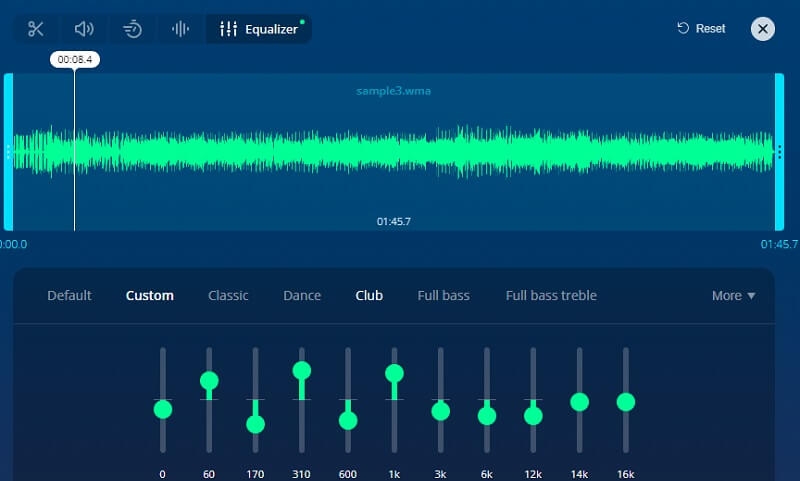
4부. Audio Enhancer FAQ
비디오에서 오디오를 향상시키는 방법은 무엇입니까?
비디오 클립의 오디오 품질을 향상시키려면 Quicktime 및 Audacity와 같은 비디오 편집 도구를 사용할 수 있습니다. 이러한 앱은 소리를 수정하고 오디오의 원하지 않는 부분을 제거하여 소리를 더욱 향상시킬 수 있습니다.
Android에서 오디오 품질을 향상하려면 어떻게 해야 합니까?
Android 기기용 앱 스토어에서 많은 오디오 인핸서를 찾을 수 있습니다. 무료 버전과 함께 제공되는 저렴한 가격의 기능으로 가득 찬 앱은 Bass Booster 및 Equalizer입니다. 10개의 사전 설정 이퀄라이제이션과 베이스 부스트 효과가 있습니다.
Windows 10에 EQ 도구가 있습니까?
예. Windows 10에는 컴퓨터의 사운드 이퀄라이저를 관리하는 데 도움이 되는 사운드 이퀄라이저가 함께 제공됩니다. 대부분의 오른쪽 작업 표시줄에는 볼륨 아이콘이 있습니다. 그것을 마우스 오른쪽 버튼으로 클릭하고 소리를 선택하십시오. 팝업 창에서 재생 탭을 클릭하고 현재 오디오 장치를 마우스 오른쪽 버튼으로 클릭합니다. 그런 다음 속성을 선택하십시오. 앞으로 상승 탭. 여기에서 사운드 설정 확인란에 체크 표시를 하면 원하는 효과를 얻을 수 있습니다.
결론
오디오 파일을 향상시키는 데 도움이 되는 쉬운 방법이 많이 있습니다. 녹음 중 일부 오류로 인해 원본 볼륨을 변경해야 하는지 또는 사운드 파일에 특수 효과를 넣어야 하는지 여부. 당신의 필요와 필요에 따라 가장 바람직한 것을 선택할 수 있습니다 오디오 인핸서 일을 하기 위해. 친절한 조언으로, 이러한 조정 및 편집이 오디오 파일의 품질에 중요한 역할을 하므로 각 도구를 사용해 보는 것이 가장 좋습니다. 또한 추가 향상을 위해 사운드 파일과 통합할 새로운 기술 설정을 발견함으로써 이점을 얻을 수 있습니다.


